adobe acrobat dc怎麼壓縮pdf最小?
時間:2024-07-16 09:59:53
來源:pc軟件園
作者:佚名
adobe acrobat dc怎麼壓縮pdf最小?adobe acrobat dc是一款操作簡單的PDF文檔編輯辦公軟件,在日常生活中,大家經常需要處理PDF文檔,但PDF文件格式固定、兼容性強,有時候文件大小沒辦法存儲或分享,這個時候就可以壓縮它的文件大小,接下來小編就為大家帶來adobe acrobat dc壓縮pdf文件方法。
-

-
adobe acrobat dc
辦公軟件 大小:1.38MB
- 免費下載

adobe acrobat dc怎麼壓縮pdf最小:
1.打開Adobe Acrobat DC 並導入需要壓縮的PDF文件。
2.在文件打開後,選擇“文件”菜單中的“另存為其他”選項。
3.在彈出的選項中選擇“縮小大小的PDF”。
相關軟件推薦:adobe acrobat dc綠色版 adobe acrobat dc mac破解版 adobe acrobat dc破解版
4.在“減小文件大小”的對話框中,可以調整壓縮設置,例如更改分辨率或刪除不必要的圖層,以達到最小文件大小的目標。
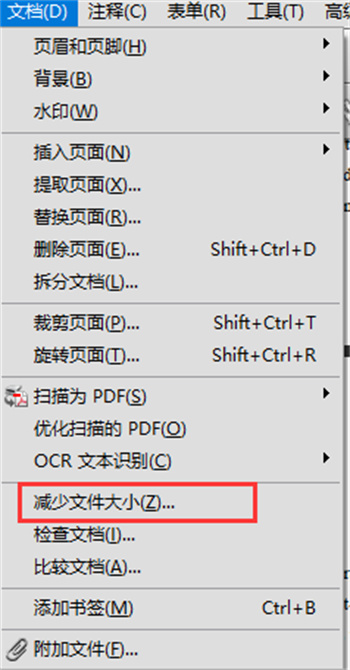
5.調整完畢後,點擊“保存”按鈕,保存壓縮後的PDF文件。
通過上述步驟,可以有效地減小PDF文件的大小,同時保持文件的質量和可用性。此外,還可以考慮使用Adobe Acrobat提供的在線工具或其他第三方工具進行進一步的壓縮優化。
以上就是關於adobe acrobat dc怎麼壓縮pdf最小的全部解答,希望能夠幫助到大家。
相關文章
更多+手遊排行榜
- 最新排行
- 最熱排行
- 評分最高
-
角色扮演 大小:1.9GB
-
休閑益智 大小:876.69MB
-
休閑益智 大小:36.03MB
-
角色扮演 大小:1.92GB




































